ВхатсАпп је једно од најпопуларнијих порукаапликације у свету, али из неког разлога још увек званично не подржавају Линук платформу са званичном десктоп апликацијом. Дакле, ако желите да користите ВхатсАпп на Линуку, мораћете да направите сопствену апликацију.
На Линуку је најбољи и најбржи начин за креирањевеб апликација је са Нативефиер програмом. Да бисте инсталирали Нативефиер, пређите на овај водич и пратите даље како бисте научили како да подесите ВхатсАпп на вашем Линук рачунару. Затим, када је Нативефиер постављен, наставите са овим водичем да бисте научили како да креирате сопствену апликацију ВхатсАпп на Линуку!
Преузмите икону ВхатсАпп
Сваки програм на Линуку треба одговарајућу икону. Будући да стварамо ВхатсАпп веб апликацију за Линук, мораћемо да преузмемо одговарајући логотип апликације са интернета. Да бисте то учинили, покрените прозор терминала притиском на Цтрл + Алт + Т или Цтрл + Схифт + Т на тастатури. Затим, користите вгет наредба за преузимање ВхатсАпп логотипа у ваш кућни директориј (~).
wget https://cdn3.iconfinder.com/data/icons/social-network-30/512/social-01-512.png -O icon.png
Генерирање ВхатсАпп Линук апликације
Сада када се икона ВхатсАпп преузима,имамо све ресурсе за стварање нове Линук ВхатсАпп апликације. Да бисте покренули процес креирања, отворите прозор терминала и пребаците љуску из матичног директорија (~) у мапу „/ тмп“. Шкољка мора бити у „/ тмп“, као најсигурније место за генерисање датотека које не морају да се држе дуго. Помоћу ЦД команду, пређите на „/ тмп“.
cd /tmp
Једном када будете унутар „/ тмп“, мораћете да направитебуилд фолдер. Ова фасцикла за изградњу саставиће све ресурсе за наш ВхатсАпп програм генерисан алатом Нативефиер. Да бисте креирали нову фасциклу за израду, користите мкдир наредба испод.
mkdir -p whatsapp-build
Након креирања нове мапе „вхатсапп-буилд“,мораћете да преместите терминалску сесију у њу, јер ће Нативефиер радити у њој у „/ тмп“ мапи. Да бисте се померили у фасцикли „вхатсапп-буилд“, користите следеће ЦД команда.
cd whatsapp-build
Сада када је терминална сесија унутар„Директориј ВхатсАпп-буилд-а, морате преузети ЈаваСцрипт датотеку да бисте закрпили бинарну датотеку ВхатсАпп-а. Без ове датотеке, ВхатсАпп веб интерфејс ће одбити да ради на Линуку и затражиће вам да ажурирате Гоогле Цхроме. Да бисте добили скрипту, користите вгет наредба испод.
wget https://raw.githubusercontent.com/DocBox12/WhatsApp-nativefier-fix/master/whatsapp_fix.js
Сада када је закрпа извршена преузимањем позива Нативефиер да би се створио Линук-ов компатибилан бинарни центар усредсређен на ВхатсАпп-овом интерцхат интерфејсу.
nativefier -p linux -a x64 -i ~/icon.png --inject whatsapp_fix.js --single-instance https://web.whatsapp.com/
Нека апликација Нативефиер генерира ВхатсАпп бинарни систем на Линуку. То може потрајати неколико минута. Када је процес генерације завршен, покрените лс команде у директоријуму „вхатсапп-буилд“ и видећете поддирект са ознаком „вхатс-апп-веб-линук-к64“.
Преименујте бинарне датотеке и фасцикле
Сада када је ВхатсАпп креиран у фасцикли "вхатсапп-буилд", неке датотеке и фасцикле морају бити преименоване, пошто Линук пречице не делују добро као са сазваним именима мапа.
Прво што се мора преименовати је бинарна датотека ВхатсАпп. Помоћу ЦД наредбе, пређите у директоријум „вхатс-апп-веб-линук-к64“ који има бинарни формат „Вхатс-апп-веб“ и користите мв преименујте га у „вхатсапп“.
cd whats-app-web-linux-x64
mv whats-app-web whatsapp
Након преименовања бинарне датотеке у генерисаној фасцикли апликације, сама фасцикла апликације треба преименовати. Помоћу ЦД наредба помакни једну мапу натраг тако да се терминална сесија врати у „вхатсапп-буилд“.
cd ..
Једном када се налазите у директоријуму "вхатсапп-буилд", користите мв наредбу за преименовање генериране фасцикле апликација у „вхатсапп“.
mv whats-app-web-linux-x64 whatsapp
Након што су све датотеке преименоване, користите мв наредбе и смјестите их у / опт / директоријум.
sudo mv /tmp/whatsapp-build/whatsapp/ /opt/
Обавезно ажурирајте дозволе директоријума „вхатсапп“ или се апликација неће покренути.
sudo chmod 755 -R /opt/whatsapp/
Прављење пречице за радну површину
Сада када је тешки део готов и успешно смо генерисали нову апликацију ВхатсАпп Линук, време је да направите пречицу на радној површини тако да је једноставно покренути ВхатсАпп са Линук радне површине.
Први корак у прављењу ВхатсАпп пречице за радну површину је креирање датотеке радне површине. Помоћу додир наредбе, креирајте датотеку са ознаком „вхатсапп.десктоп“ у „/ тмп / вхатсапп-буилд /.“
touch /tmp/whatsapp-build/whatsapp.desktop
Након генерисања датотеке на радној површини, треба јој додати код да би успешно покренуо програм. Отворите нову датотеку за радну површину у уређивачу текста Нано помоћу наредбе испод.
nano /tmp/whatsapp-build/whatsapp.desktop
Залепите доњи код у уређивач текста Нано и сачувајте га Цтрл + О.
[Desktop Entry]
Comment[en_US]=WhatsApp for Linux.
Comment=
Exec=/opt/whatsapp/whatsapp
GenericName[en_US]=WhatsApp for Linux.
GenericName=WhatsApp
Icon=/opt/whatsapp/resources/app/icon.png
MimeType=
Name[en_US]=WhatsApp
Name=WhatsApp
NoDisplay=false
Path=
Categories=Network
StartupNotify=true
Terminal=false
TerminalOptions=
Type=Application
Изађи са Нано-ом Цтрл + Кс. Затим ажурирајте дозволе помоћу датотеке за радну површину цхмод и инсталирајте га у директоријум апликација помоћу мв команда.
sudo chmod +x /tmp/whatsapp-build/whatsapp.desktop sudo mv /tmp/whatsapp-build/whatsapp.desktop /usr/share/applications/

Једном када се пречица за ВхатсАпп на радној површини налази у апликацијској датотеци, моћи ћете у било којем тренутку да приступите ВхатсАпп-у на Линуку у менију апликације тако што ћете потражити „ВхатсАпп“.
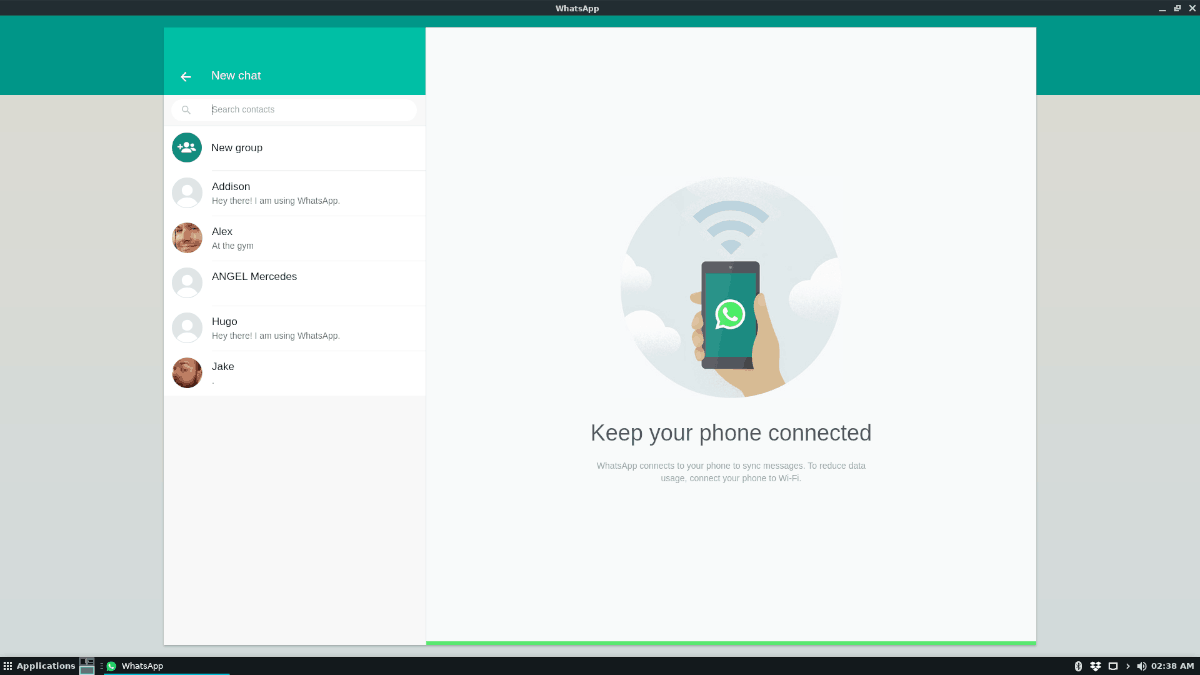













Коментари